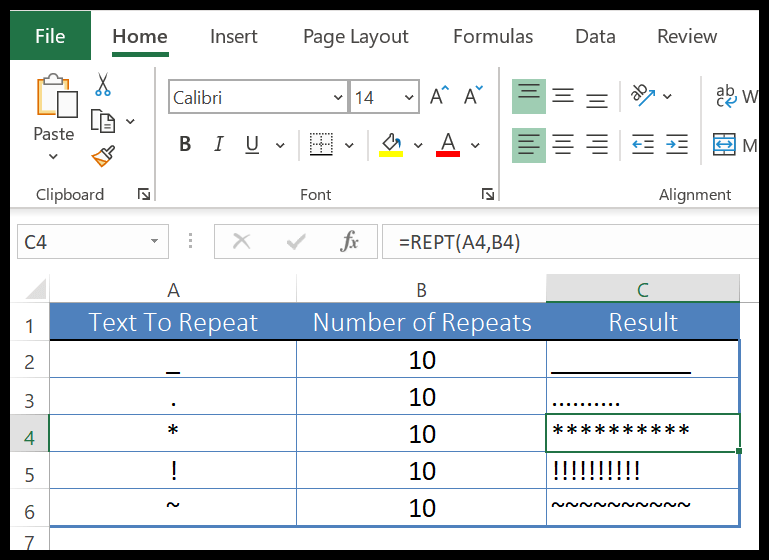Funzioni di stringa (testo) di excel
In Excel sono disponibili diverse funzioni di stringa (testo) che possono aiutarti a elaborare dati di testo. Queste funzioni possono aiutarti a modificare il testo, cambiare maiuscole e minuscole, trovare una stringa, contare la lunghezza della stringa, ecc. In questo articolo abbiamo trattato le principali funzioni di testo. ( File di esempio )
1. Funzione LEN
La funzione LEN restituisce il numero di caratteri nel valore. In parole semplici, con la funzione LEN, puoi contare il numero di caratteri in valore. Puoi fare riferimento a una cella o inserire direttamente il valore nella funzione.
Sintassi
LUNGHEZZA(testo)
argomenti
- testo: una stringa di cui vuoi contare i caratteri.
Esempio
Nell’esempio seguente, abbiamo utilizzato LEN per contare le lettere in una cella. “Hello, World” ha 10 caratteri separati da uno spazio e ne abbiamo 11 nel risultato.
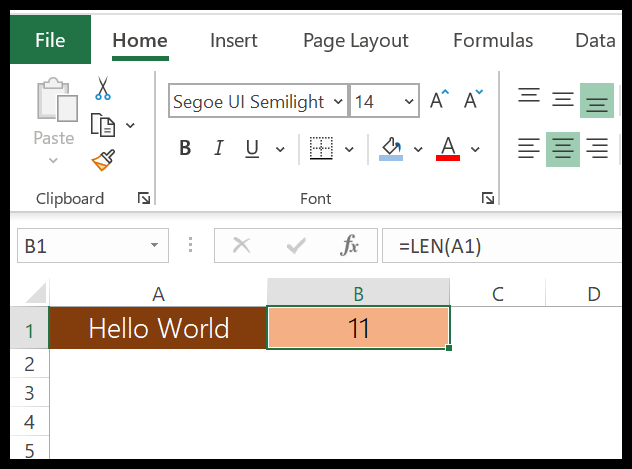
Nell’esempio seguente, “22-Jan-2016” ha 11 caratteri, ma LEN ne restituisce 5.
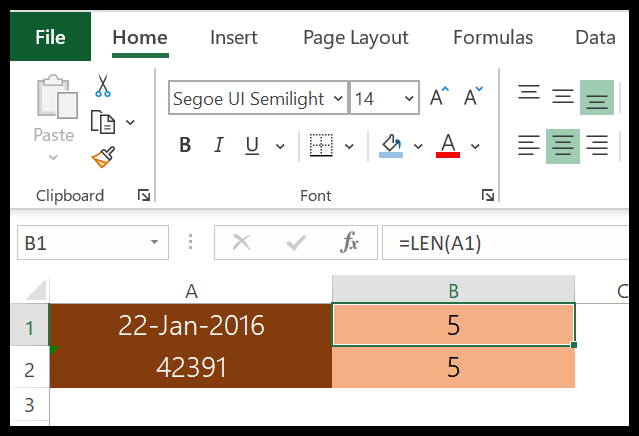
Il motivo è che la funzione LEN conta i caratteri nel valore di una cella e non si preoccupa della formattazione.
Correlato: Come CONTARE le parole in Excel
2. Funzione TROVA
La funzione TROVA restituisce un numero che è la posizione iniziale di una sottostringa all’interno di una stringa. In parole semplici, utilizzando la funzione di ricerca è possibile trovare (con distinzione tra maiuscole e minuscole) la posizione iniziale di una stringa da un’altra stringa.
Sintassi
TROVA(trova_testo,in_testo,[numero_iniziale])
argomenti
- find_text : il testo che vuoi trovare da un altro testo.
- Within_text : il testo da cui desideri individuare il testo.
- [start_num] : il numero rappresenta la posizione iniziale della ricerca.
Esempio
Nell’esempio seguente, abbiamo utilizzato FIND per individuare “:” e quindi con l’aiuto di MID e LEN abbiamo estratto il nome della cella.
3. Funzione RICERCA
La funzione SEARCH restituisce un numero che è la posizione iniziale di una sottostringa all’interno di una stringa. In poche parole, con la funzione RICERCA puoi cercare (senza distinzione tra maiuscole e minuscole) la posizione iniziale di una stringa di testo da un’altra stringa.
Sintassi
CERCA(trova_testo,in_testo,[numero_iniziale])
argomenti
- find_text: un testo che vuoi trovare da un altro testo.
- inside_text: un testo da cui si desidera localizzare il testo. Puoi fare riferimento a una cella o inserire testo nella tua funzione.
Esempio
Nell’esempio seguente, stiamo cercando l’alfabeto “P” e abbiamo specificato start_num come 1 per iniziare la ricerca. La nostra formula restituisce 1 come posizione del testo.
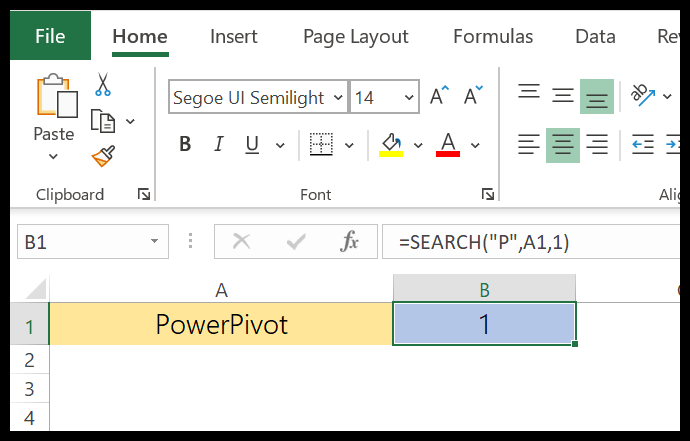
Ma se guardi la parola, abbiamo anche una “P” in sesta posizione. Ciò significa che la funzione RICERCA può restituire solo la posizione della prima occorrenza di un testo o se si specifica di conseguenza la posizione iniziale.
4. Funzione SINISTRA
Le funzioni SINISTRA restituiscono caratteri sequenziali da una stringa a partire dal lato sinistro (inizio). In termini semplici, con la funzione LEFT puoi estrarre i caratteri da una stringa dal suo lato sinistro.
Sintassi
SINISTRA(testo,num_caratteri)
argomenti
- testo: un testo o un numero da cui vuoi estrarre i caratteri.
- [num_char]: il numero di caratteri che vuoi estrarre.
Esempio
Nell’esempio seguente abbiamo estratto le prime cinque cifre da una stringa di testo utilizzando LEFT specificando il numero di caratteri da estrarre.
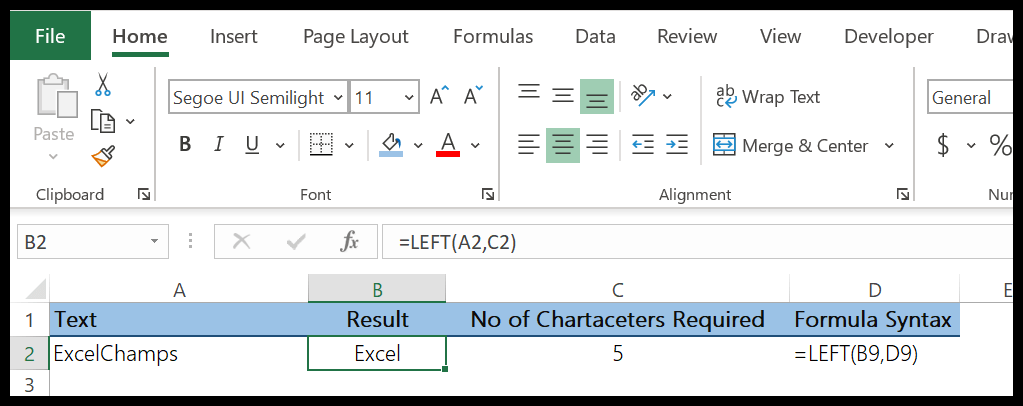
Nell’esempio seguente, abbiamo utilizzato LUNGHEZZA e TROVA con SINISTRA per creare una formula che estrae il nome della cella .
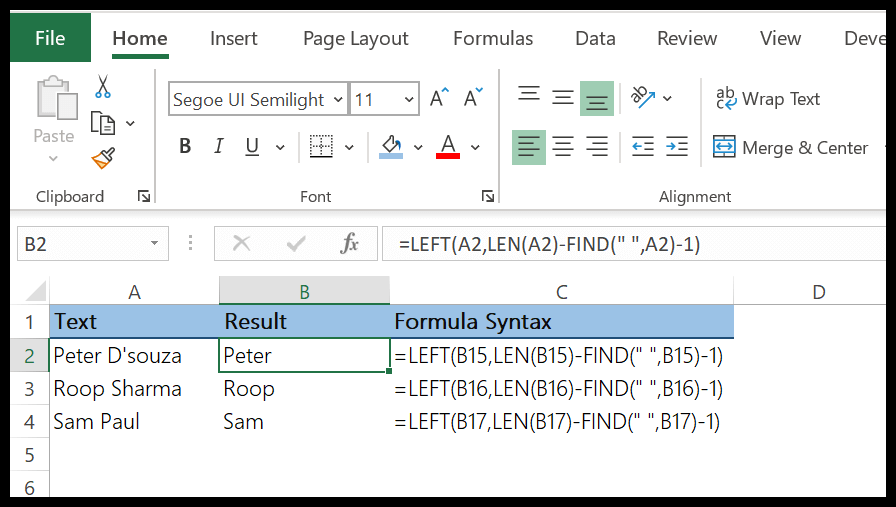
5. Funzione DESTRA
La funzione DESTRA restituisce caratteri sequenziali da una stringa a partire dal lato destro (fine). In termini semplici, con la funzione DESTRA puoi estrarre i caratteri da una stringa dal suo lato sinistro.
Sintassi
DESTRA(testo,num_caratteri)
argomenti
- testo: un testo o un numero da cui vuoi estrarre i caratteri.
- [num_char]: numero di caratteri che vuoi estrarre.
Esempio
Nell’esempio seguente abbiamo estratto 6 caratteri utilizzando la funzione corretta. Se sai quanti caratteri devi estrarre dalla stringa, puoi semplicemente estrarli utilizzando un numero.
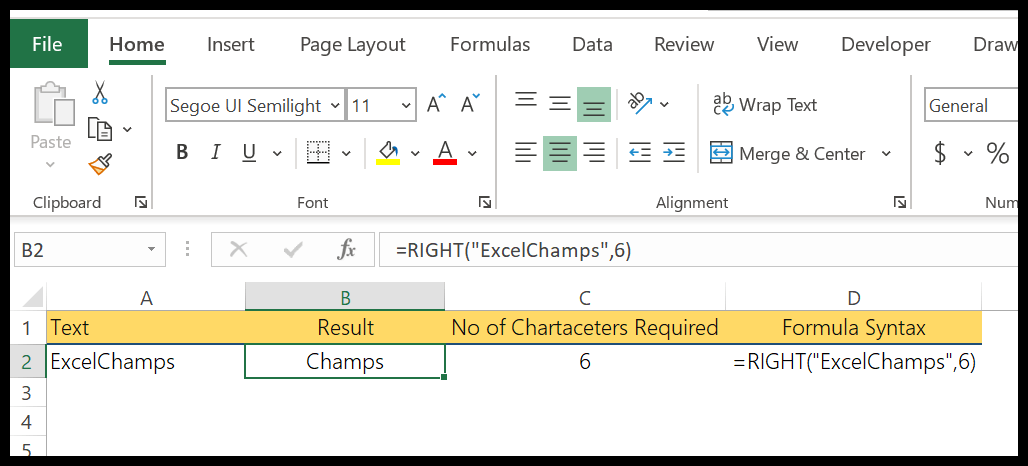
Ora se guardi l’esempio qui sotto, dove dobbiamo estrarre il cognome dalla cella, ma non siamo sicuri del numero di caratteri nel cognome.
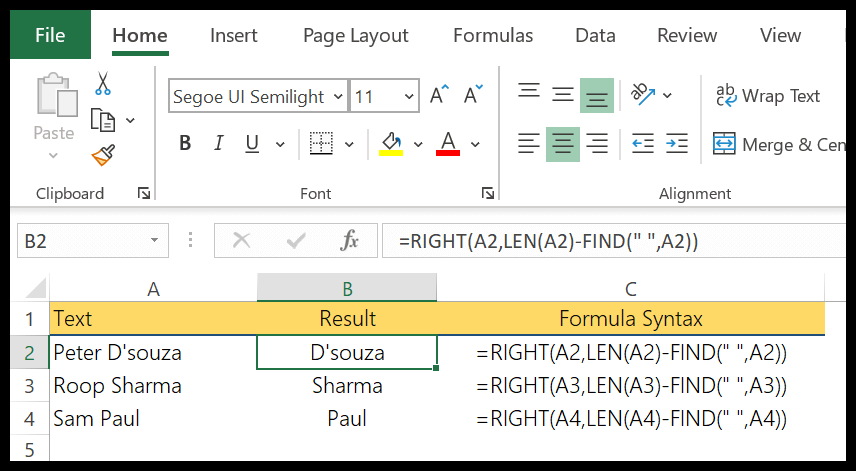
Quindi usiamo LEN e FIND per ottenere il nome. Lascia che ti mostri come abbiamo fatto.
Innanzitutto, abbiamo utilizzato LEN per ottenere la lunghezza dell’intera stringa di testo, quindi abbiamo utilizzato FIND per ottenere il numero di posizione dello spazio tra il nome e il cognome. E alla fine abbiamo usato le due cifre per ottenere il cognome.
argomenti
- valore1: un riferimento di cella, una matrice o un numero immesso direttamente nella funzione.
- [valore2]: un riferimento di cella, matrice o numero inserito direttamente nella funzione.
Funzione 6.MID
MID restituisce una sottostringa da una stringa utilizzando una posizione e un numero di caratteri specifici. In poche parole, con MID puoi estrarre una sottostringa da una stringa specificando il carattere iniziale e il numero di caratteri che desideri estrarre.
Sintassi
MID(testo,numero_iniziale,numero_carattere)
argomenti
- testo: un testo o un numero da cui desideri estrarre i caratteri.
- start_char: un numero per la posizione del carattere da cui vuoi estrarre i caratteri.
- num_chars: il numero di caratteri che vuoi estrarre da start_char.
Esempio
Nell’esempio seguente abbiamo utilizzato valori diversi:
- Dal 6° carattere ai successivi 6 caratteri.
- Dal 6° carattere ai successivi 10 caratteri.
- Abbiamo utilizzato l’inizio di un carattere negativo e ha restituito un errore.
- Utilizzando 0 per il numero di caratteri da estrarre e ha restituito uno spazio vuoto.
- Con un numero negativo per il numero di caratteri da estrarre e ha restituito un errore.
- Il numero iniziale è zero e ha restituito un errore.
- Stringa di testo direttamente nella funzione.
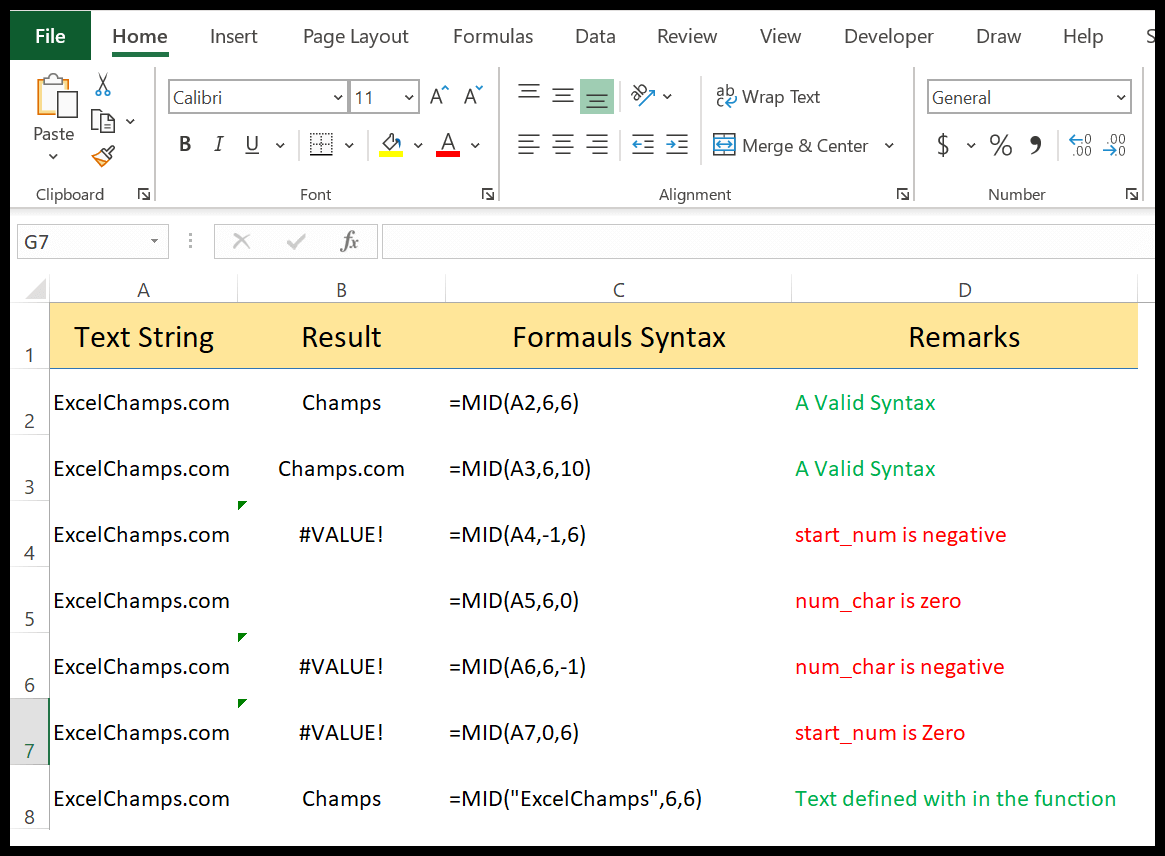
7.Funzione INFERIORE
LOWER restituisce la stringa dopo aver convertito tutte le lettere in minuscolo. In termini semplici, converte una stringa di testo in cui tutte le lettere che hai sono minuscole, i numeri rimarranno intatti.
Sintassi
INFERIORE(testo)
argomenti
- testo: il testo che desideri convertire in minuscolo.
Esempio
Nell’esempio seguente, abbiamo confrontato tra loro le lettere minuscole, maiuscole, il caso proprio e il caso della frase .
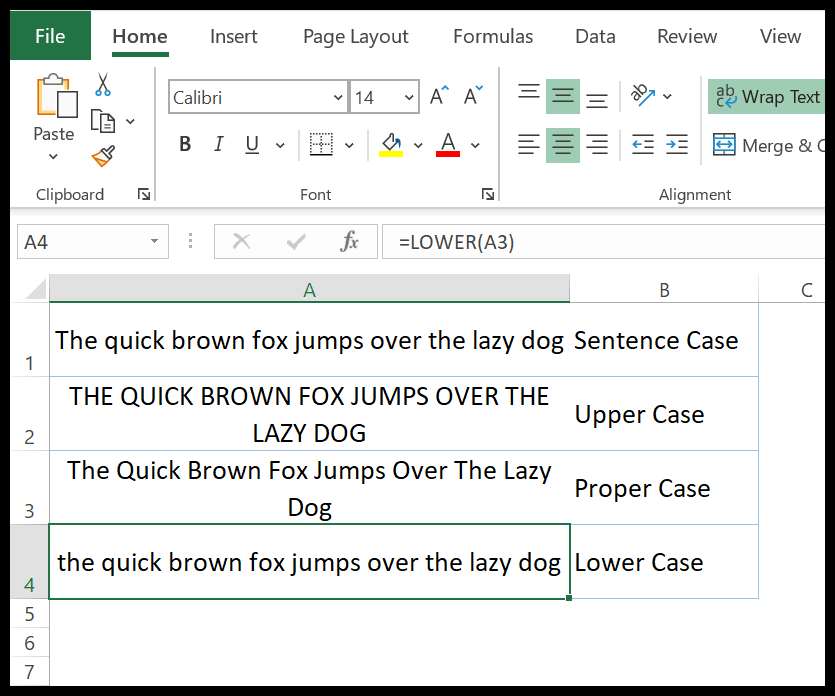
Il testo minuscolo ha tutte le lettere in minuscolo rispetto alle altre.
8. Funzionamento corretto
La funzione PROPER restituisce la stringa di testo nel caso appropriato. In parole povere, con una funzione PROPER dove la prima lettera della parola è maiuscola e rimane minuscola (caso proprio).
Sintassi
PROPRIO(testo)
argomenti
- testo: il testo che desideri convertire nel caso corretto.
Esempio
Nell’esempio seguente abbiamo un caso adatto che ha la prima lettera maiuscola in una parola e il resto delle lettere sono minuscole rispetto agli altri due casi minuscoli e maiuscoli.
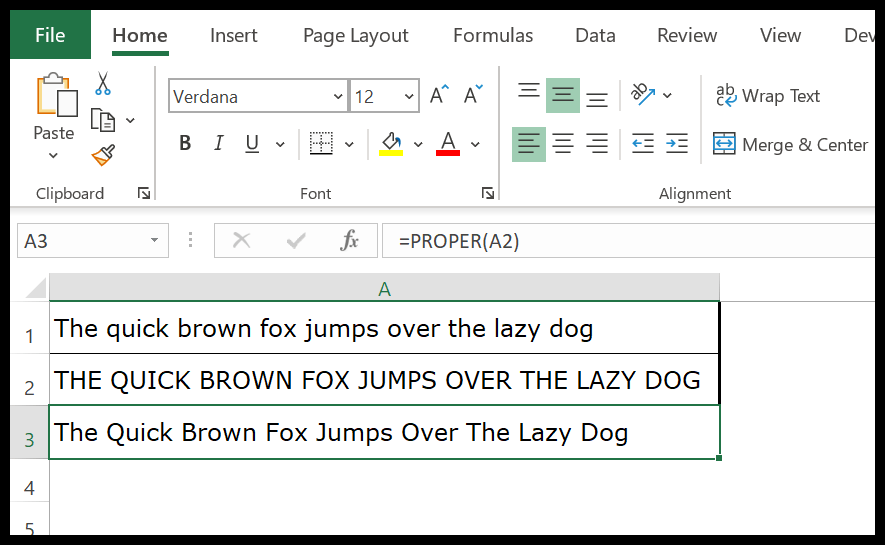
Nell’esempio seguente, abbiamo utilizzato la funzione PROPER per semplificare il nome e il cognome nel caso corretto.
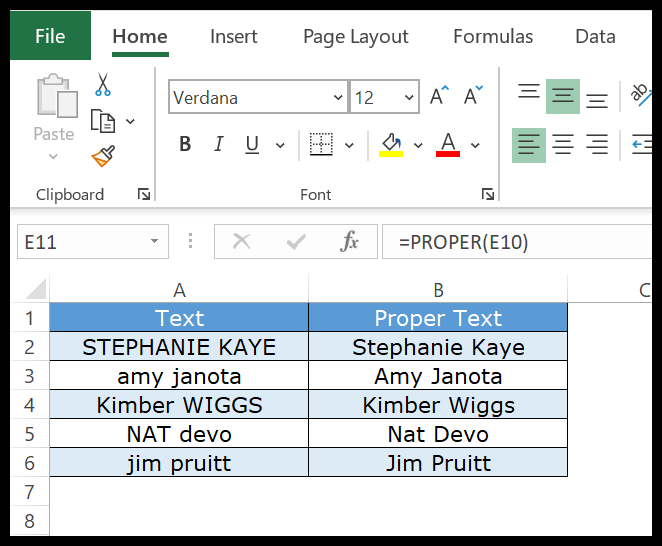
9. Funzione SUPERIORE
La funzione MAIUSC restituisce la stringa dopo aver convertito tutte le lettere in maiuscolo. In termini semplici, converte una stringa di testo in cui tutte le lettere che hai sono maiuscole e i numeri rimarranno intatti.
Sintassi
MAIUSCOLO (testo)
argomenti
- testo: il testo che desideri convertire in maiuscolo.
Esempio
Nell’esempio seguente, abbiamo utilizzato UPPER per convertire il testo del nome in maiuscolo da un testo in cui i caratteri si trovano in casi diversi.
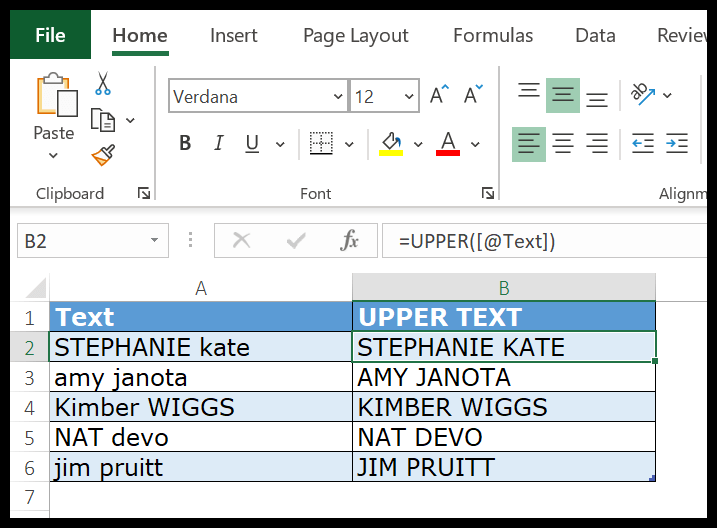
10. Funzione REPT
La funzione REPT restituisce un valore di testo più volte. In termini semplici, con la funzione REPT, puoi specificare un testo e un numero per ripetere quel testo.
Sintassi
REPT(valore1, [valore2], …)
Esempio
Nell’esempio seguente, abbiamo utilizzato diversi tipi di testo per la ripetizione utilizzando REPT. Può ripetere qualsiasi tipo di testo o numeri e persino simboli specificati nella funzione e l’uso principale della funzione REPT è creare grafica nelle celle.